Poenotenje stolpcev strank za poenotenje podatkov
V tem koraku postopka združevanja izberite in izključite stolpce, ki jih želite spojiti v tabeli poenotenega profila. Če so na primer tri tabele vsebovale e-poštne podatke, boste morda želeli obdržati vse tri ločene e-poštne stolpce ali jih združiti v en e-poštni stolpec za poenoteni profil. Dynamics 365 Customer Insights - Data Samodejno združi nekatere stolpce. Za posamezne stranke lahko povezane profile združite v gručo.

Pregled in posodobitev stolpcev strank
Preglejte seznam stolpcev, ki bodo združeni na zavihku Stolpci stranke v tabeli . Po potrebi izvedite spremembe.
Za vsa združena polja lahko:
Za posamezna polja lahko:
Po želji lahko ustvarite konfiguracijo ID-ja stranke.
Neobvezno,skupinski profili v gospodinjstva ali grozde.
Urejanje spojenega polja
Izberite spojeni stolpec in izberite Uredi. Prikaže se podokno Združi stolpce.
Določite, kako združiti ali spojiti polja z eno od treh možnosti:
Pomembnost: identificira vrednost zmagovalca na podlagi razvrstitve pomembnosti, določene za sodelujoča polja. To je privzeta možnost spajanja. Izberite Premakni gor/dol, da nastavite razvrstitev pomembnosti.
opomba,
Sistem uporablja prvo vrednost, ki ni ničelna. Če so na primer tabele A, B in C uvrščene v tem vrstnem redu, če sta A.Name in B.Name ničelni, se uporabi vrednost iz C.Name.

Najnovejši: identificira vrednost zmagovalca na podlagi največje nedavnosti. Za določitev nedavnosti potrebujete datum ali številsko polje za vsako sodelujočo tabelo v obsegu spojnih polj.
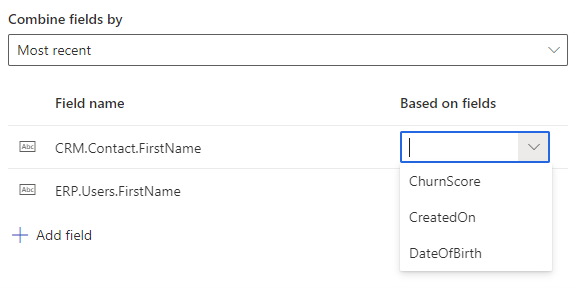
Najmanj nedavno: identificira vrednost zmagovalca na podlagi najmanjše nedavnosti. Za določitev nedavnosti potrebujete datum ali številsko polje za vsako sodelujočo tabelo v obsegu spojnih polj.
Če želite sodelovati v postopku spajanja, lahko dodate več polj.
Spojeni stolpec lahko preimenujete.
Izberite Dokončano , da uveljavite spremembe.
Preimenovanje polj
Spremenite prikazno ime spojenih ali ločenih polj. Imena izhodne tabele ni mogoče spremeniti.
Izberite stolpec in izberite Preimenuj.
Vnesite novo prikazno ime.
Izberite Dokončano.
Ločevanje spojenih polj
Če želite ločiti spojena polja, poiščite stolpec v tabeli. Ločena polja so prikazana kot posamezne podatkovne točke na poenotenem profilu stranke.
Izberite spojeni stolpec in izberite Ločena polja.
Potrdite ločevanje.
Izključitev polj
Izključite spojeno ali ločeno polje iz poenotenega profila stranke. Če je polje uporabljeno v drugih procesih, kot je segment, ga odstranite iz teh procesov. Nato ga izključite iz profila stranke.
Izberite stolpec in izberite Izključi.
Potrdite izključitev.
Če si želite ogledati seznam vseh izključenih polj, izberite Izključeni stolpci. Po potrebi lahko znova dodate izključeni stolpec.
Spreminjanje vrstnega reda polj
Nekatere tabele vsebujejo več podrobnosti kot druge. Če tabela vključuje najnovejše podatke o polju, jo lahko pri spajanju vrednosti razvrstite po prednosti pred drugimi tabelami.
Izberite polje.
Izberite Premakni gor/dol, da nastavite vrstni red ali pa jih povlecite in spustite v želeni položaj.
Ročno združevanje polj
Združite ločena polja, da ustvarite spojen stolpec.
Izberite Združi>polja. Prikaže se podokno Združi stolpce.
Določite pravilnik o zmagovalcih spajanja v spustnem meniju Združi polja po .
Izberite Dodaj polje , da združite več polj.
Navedite Ime in Ime izhodnega polja .
Izberite Končano , da uporabite spremembe.
Združevanje skupine polj
Ko združite skupino polj, Customer Insights - Data skupino obravnava kot eno enoto in izbere zapis zmagovalca na podlagi pravilnika o spajanju. Ko združite polja, ne da bi jih združili v skupino, sistem izbere zapis zmagovalca za vsako polje na podlagi razvrstitve vrstnega reda tabele, nastavljene v koraku Pravila ujemanja. Če ima polje ničelno vrednost,nadaljuje z ogledom drugih virov podatkov, Customer Insights - Data dokler ne najde vrednosti. Če s tem neželeno združite informacije ali želite nastaviti pravilnik spajanja, združite skupino polj.
Primer
Monica Thomson se ujema s tremi viri podatkov: Loyalty, Online in POS. Brez združevanja polj z naslovi za Monico zapis zmagovalca za vsako polje temelji na prvem rangu vir podatkov (zvestoba), razen na Addr2 , ki je ničelen. Zmagovalni rekord za Addr2 je Suite 950, kar ima za posledico napačno mešanico naslovnih polj (200 Cedar Springs Road, Suite 950, Dallas, TX 75255). Če želite zagotoviti celovitost podatkov, združite polja z naslovi v skupino.
Tabela1 - Zvestoba
| Full_Name | Naslov1 | Naslov2 | Mesto | Država/regija | Pošta |
|---|---|---|---|---|---|
| Monica Thomson | 200 Cesta Cedar Springs | Dallas | TX | 75255 |
Tabela2 – na spletu
| Imenu | Naslov1 | Naslov2 | Mesto | Država/regija | Pošta |
|---|---|---|---|---|---|
| Monica Thomson | 5000 15. ulica | Suita 950 | Redmond | WA | 98052 |
Tabela3 - POS
| Full_Name | Dodaj1 | Dodaj2 | Mesto | Država/regija | Pošta |
|---|---|---|---|---|---|
| Monica Thomson | 100 Main Street | Suita 100 | Seattle | WA | 98121 |
Ustvarjanje skupine polj (predogled)
Izberite Združi>skupino polj.

Določite, katero skupino polj želite izbrati za zmagovalca v spustnem meniju Razvrsti skupine po . Isti pravilnik spajanja se uporablja za vsa polja, ki sestavljajo skupino.
- Pomembnost: prepozna zmagovalno skupino tako, da si ogleda skupine po vrstnem redu, začenši s skupino 1. Če so vsa polja ničelna, se upošteva naslednja skupina. Pomembnost je privzeta vrednost.
- Najnovejši: prepozna skupino zmagovalcev tako, da se sklicuje na polje v skupini, ki ste ga izbrali za označevanje nedavnosti. Polje je lahko datum, čas ali število, če ga je mogoče uvrstiti med največje do najmanjše.
- Najmanj nedavno: prepozna skupino zmagovalcev tako, da se sklicuje na polje v skupini, ki ste jo izbrali za označevanje nedavnosti. Polje je lahko datum, čas ali število, če ga je mogoče razvrstiti od najmanjšega do največjega.
Če želite združeni skupini dodati več kot dve polji, izberite Dodaj>polje. Dodajte kar 10 polj.
Če želite dodati več kot dva vira podatkov za združeno skupino, izberite Dodaj>skupino. Dodajte kar 15 virov podatkov.
Za vsako polje, ki ga združujete, vnesite te podatke:
- Ime: enolično ime polja, ki ga želite v skupini. Imena iz virov podatkov ne morete uporabiti.
- Ime izhoda: samodejno izpolnjeno in prikazano v profilu stranke.
- Skupina 1: Polje iz prvega vir podatkov, ki ustreza imenu. Razvrstitev virov podatkov označuje vrstni red, v katerem sistem prepozna in spoji zapise glede na pomembnost.
opomba,
V spustnem meniju za skupino je seznam polj razvrščen po vir podatkov.

- Skupina 2: Polje v naslednjem vir podatkov, ki ustreza imenu. Ponovite za vsako vir podatkov, ki jo vključite.
Navedite Ime za združeno skupino polj, na primer poštni naslov. To ime je prikazano v koraku pogleda poenotenih podatkov, vendar ni prikazano v profilu stranke.

Izberite Končano , da uporabite spremembe. Ime združene skupine je prikazano na strani Poenoteni pogled podatkov, ne pa tudi v profilu stranke.

Združevanje profilov v gospodinjstva ali gruče
Za posamezne stranke lahko določite pravila za združevanje povezanih profilov v gručo. Trenutno sta na voljo dve vrsti gruč – gospodinjska in po meri. Sistem samodejno izbere gospodinjstvo z vnaprej določenimi pravili, če tabela Stranka vsebuje semantični polji Person.LastName in Location.Address. Ustvarite lahko tudi gručo s svojimi pravili in pogoji, podobnimi pravilom ujemanja.
Vsakdo v skupini v skupni rabi (isti priimek in naslov) dobi v svoj profil dodan skupni ID gruče. Po združitvi lahko iščete po ID-ju gruče, da preprosto najdete druge člane istega gospodinjstva. Gruče niso enake segmentom. ID-ji gruče označujejo odnos med nekaj osebami. Segmenti združujejo velike skupine ljudi. Določena stranka lahko pripada več različnim segmentom.
Izberite Gruča> naprednegaustvarjanja.
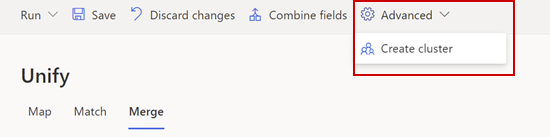
Izberite med gručo »Gospodinjstvo« ali » Gruča po meri «. Če v tabeli Stranka obstajata semantični polji Person.LastName in Location.Address , je samodejno izbrano gospodinjstvo.
Navedite ime gruče in izberite Končano.
Izberite zavihek Gruče, da poiščete gručo, ki ste jo ustvarili.
Določite pravila in pogoje za opredelitev gruče.
Izberite Dokončano. Gruča se ustvari, ko je postopek združevanja končan. Identifikatorji gruče so dodani kot nova polja v tabelo strank.
Konfiguracija ustvarjanja ID-ja stranke
Polje »CustomerId « je enolična vrednost GUID, ki se samodejno ustvari za vsak poenoten profil stranke. Priporočamo, da uporabite to privzeto logiko. Vendar pa lahko v redkih primerih določite polja, ki jih želite uporabiti kot vhodne podatke za ustvarjanje ID-ja stranke.
V koraku Podatki o strankah izberite zavihek Ključi .
Premaknite miškin kazalec na vrstico CustomerId in izberite Konfiguriraj.
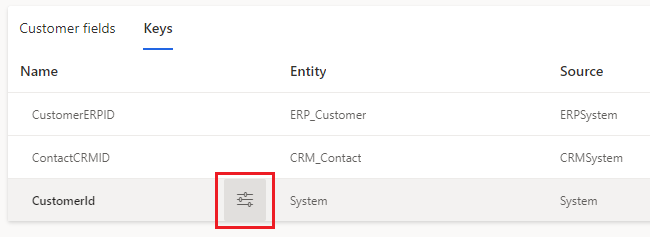
Izberite do pet polj, ki bodo vsebovala stabilen in edinstven ID stranke. Zapisi, ki se ne ujemajo z vašo konfiguracijo, namesto tega uporabljajo sistemsko konfiguriran ID.
Vključite samo stolpce, za katere se ne pričakuje, da se bodo spremenili, na primer ID, ki ga je izdal državni organ, ali pa je ob spremembi primeren nov ID stranke. Izogibajte se stolpcem, ki se lahko spremenijo, na primer telefonu, e-pošti ali naslovu.
Izberite Dokončano.
Za vsak vnos v generacijo CustomerId se uporabi prva vrednost polja »ImeTabeleTabele+«, ki ni ničelna. V tabelah so preverjene vrednosti, ki niso ničelne, v vrstnem redu tabele, določenem v koraku poenotenja ujemajočih se pravil . Če se vrednosti izvorne tabele ali vnosnega polja spremenijo, se CustomerId spremeni.